ai制作电脑图标的操作流程
时间:2022-10-26 13:57
想想电脑的形状,会制作吗?下文小编就带来了关于ai制作电脑图标的操作教程哦,感兴趣的网友一起来看看吧!
ai制作电脑图标的操作流程

先绘制一个3px的矩形,端点和边角选为圆头;

新建一个矩形,按着Alt键拖动鼠标复制一份;
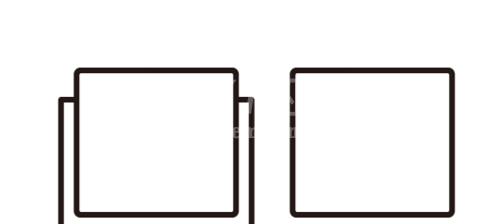
再新建一个较大的矩形覆盖在上方,选中两个矩形,点击“路径查找器-减去顶层”切去多余的部分,然后和之前的图形合并在一起;
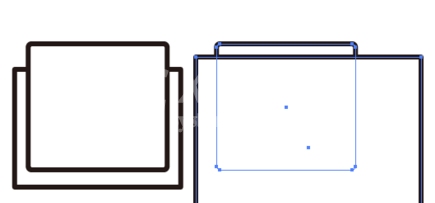
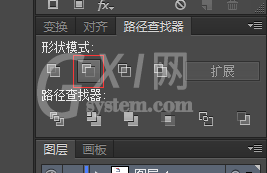
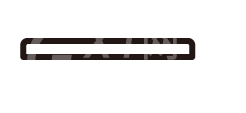
在图形上绘制一个蓝色矩形和一些线条作为内容,使用剪刀工具,将线条分为一些断点,在右下角绘制三个小点作为按钮;
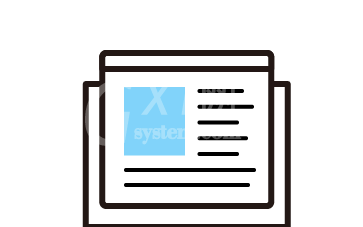

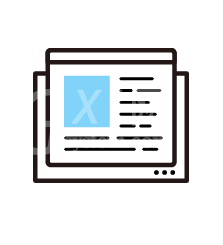
在底部绘制一个小矩形,选中下边缘的两个锚点,点击自由变换工具,同时按着“Alt+Shift”键,拖动变换框,等距离缩放两个锚点;

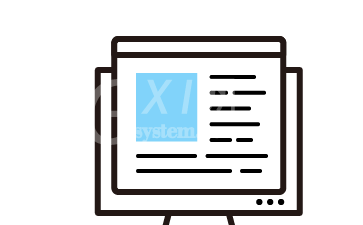
在底部新建底座;
接着我们使用布尔运算来绘制一个头像,新建一大一小两个圆形,将大圆形复制一份相交,点击“路径查找器-交集”,切出身体部分;

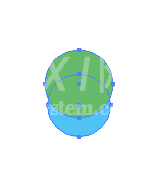
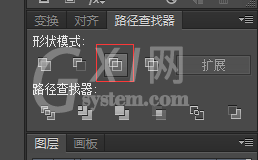

将小圆也复制一份,盖在下面的图形上,使用“路径查找器-减去顶层”,切出一个弧度,然后将图像填充为白色,放在电脑的内容区域;
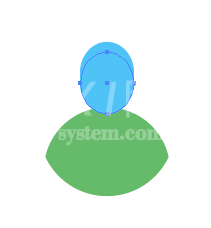
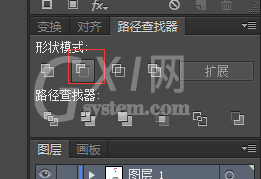
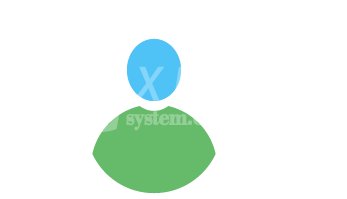
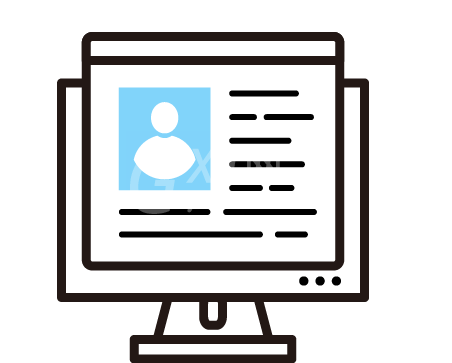
最后,添加上一些颜色,电脑图标就画好了。
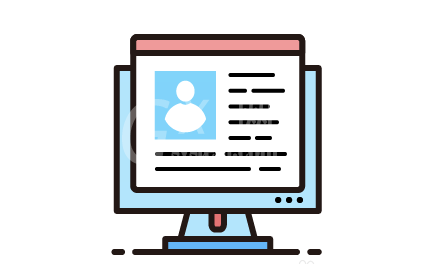
以上这里为各位分享了ai制作电脑图标的操作流程。有需要的朋友赶快来看看本篇文章吧。



























